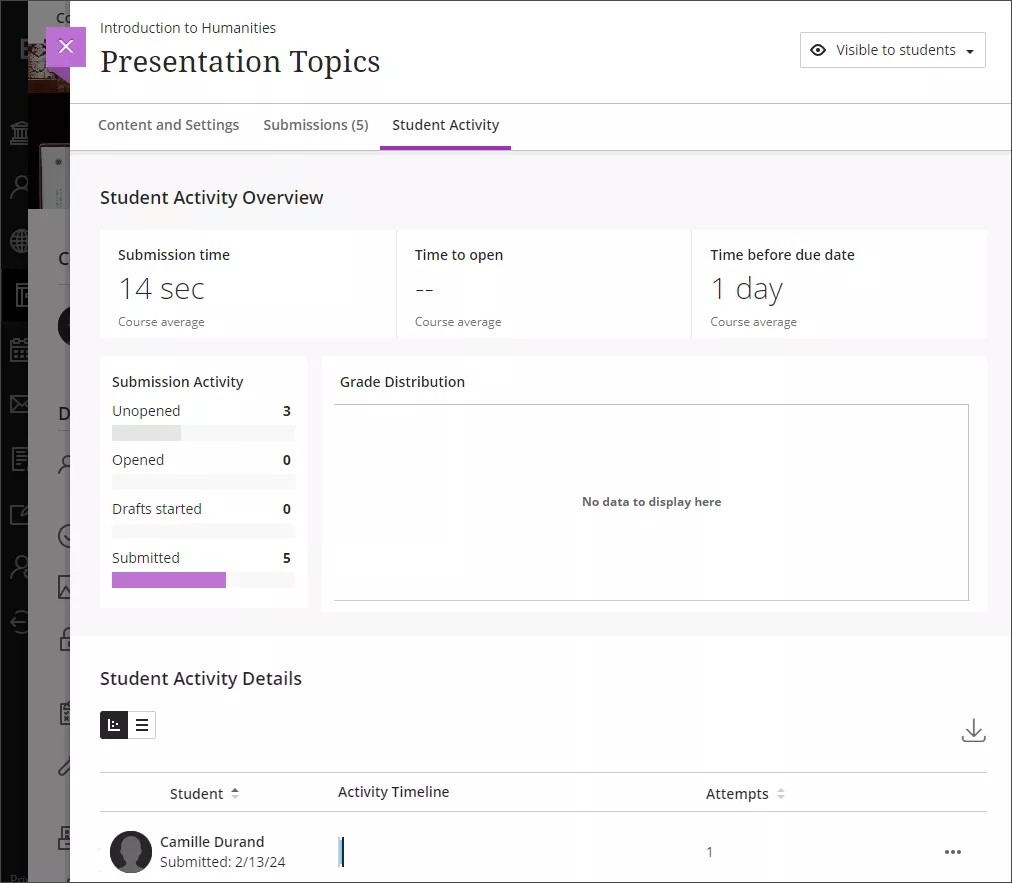Formularios
Acerca de los formularios
Los formularios se pueden usar en diversas situaciones para obtener comentarios de sus estudiantes. Puede usar un formulario para ubicar a los estudiantes en una experiencia clínica o para obtener información sobre sus intereses y opiniones.
A continuación, se indican los tipos de preguntas que se admiten en un formulario:
Pregunta de redacción
Pregunta Likert
Pregunta de opción múltiple
Pregunta de verdadero o falso
Texto
Archivo local
Archivo almacenado en la nube
Ver un vídeo sobre cómo crear formularios en Blackboard
En el siguiente vídeo, podrá ver una representación visual y auditiva de la información que se presenta en esta página. Para obtener una descripción detallada de lo que se muestra en el video, abra el video en YouTube, vaya a Más acciones y seleccione Abrir transcripción.
Crear un formulario
Los formularios se crean de la misma manera que otras evaluaciones. Puede asignar formularios a toda una clase o a un grupo.
En la página Contenido del curso, seleccione el botón más donde sea que aparezca cuando pase el cursor sobre el área principal de contenido.
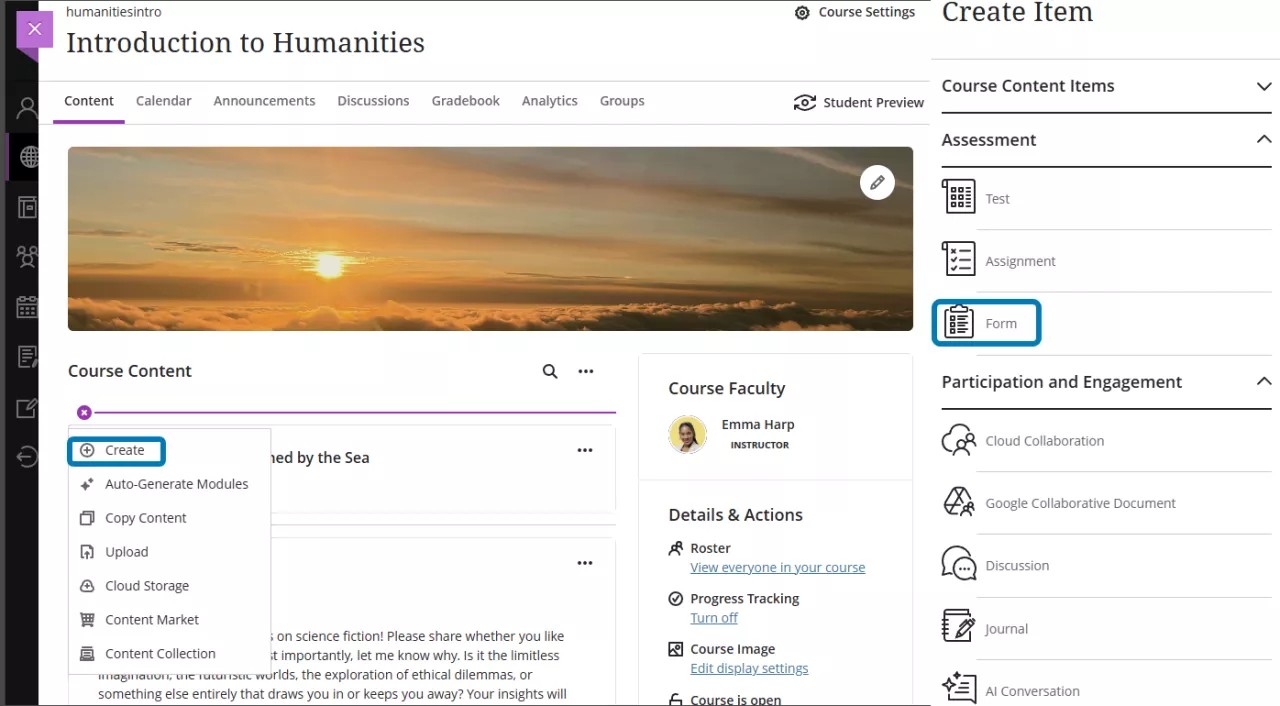
Seleccione Formulario.
Seleccione el botón más para añadir una pregunta al formulario.
Se abrirá el menú desplegable para los tipos de preguntas.
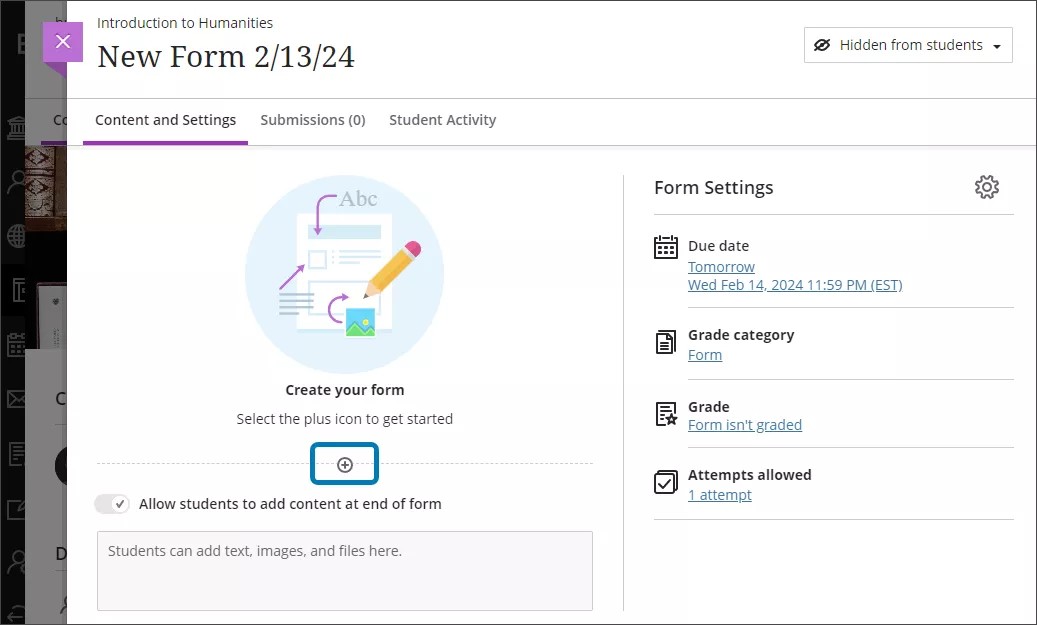
El menú desplegable también tiene las siguientes opciones adicionales:
Añadir salto de página: añada saltos para facilitar a los estudiantes la navegación por el formulario.
Añadir texto/archivo local/archivo almacenado en la nube: permita que los estudiantes añadan más contenido al final del formulario activando la opción al final del formulario. Los estudiantes pueden añadir texto, imágenes y archivos.
Reutilizar preguntas: copie preguntas de formularios existentes dentro del mismo curso. Para encontrar una pregunta, puede filtrar por palabra clave, fuente y tipo de pregunta. Puede editar una pregunta copiada una vez que se añade al formulario.
Seleccione el tipo de pregunta que desee e introduzca información en los distintos campos de la pregunta.
Seleccione Guardar cuando haya terminado de crear la pregunta.
Para editar o eliminar una pregunta, seleccione el menú Más opciones situado arriba de una pregunta.
Configuración del formulario
Los formularios están ocultos para los estudiantes de forma predeterminada. Debe configurar el formulario como visible para los estudiantes para que puedan acceder a él en sus páginas Contenido del curso. También puede añadir condiciones de liberación a un formulario.
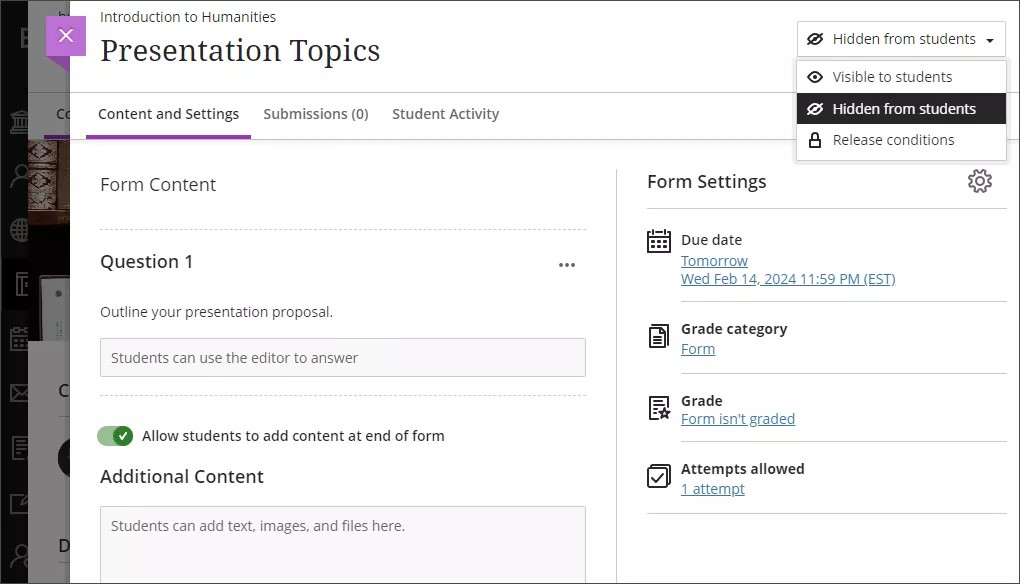
En el lado derecho de la página de Nueva actividad, en Configuración de la evaluación, puede ver la configuración seleccionada para su formulario. Para elegir y aplicar diferentes configuraciones, seleccione el botón Configuración para abrir el panel de configuración.
Puede ajustar la fecha de entrega, la categoría de calificación, si el formulario se califica o no, y cuántos intentos tienen los estudiantes para completar el formulario. También puede optar por mantener en el anonimato los resultados de las respuestas del formulario.
Ver las entregas y la actividad de los estudiantes
Vaya a la pestaña Entregas del formulario para ver todas las entregas de los estudiantes.
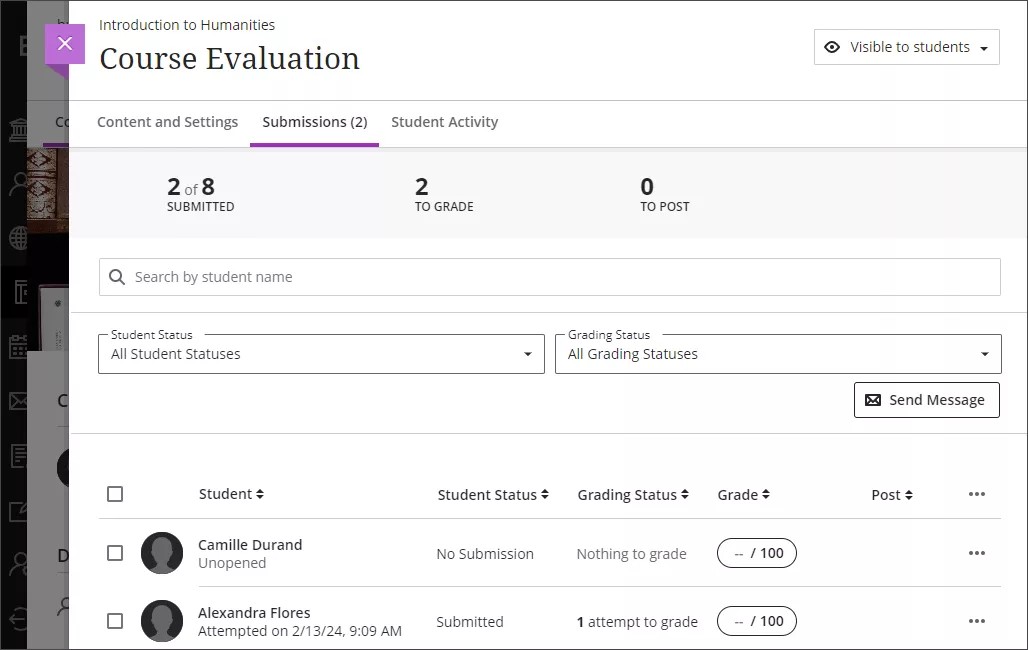
Seleccione el nombre de un estudiante para ver sus respuestas en la vista de calificación.
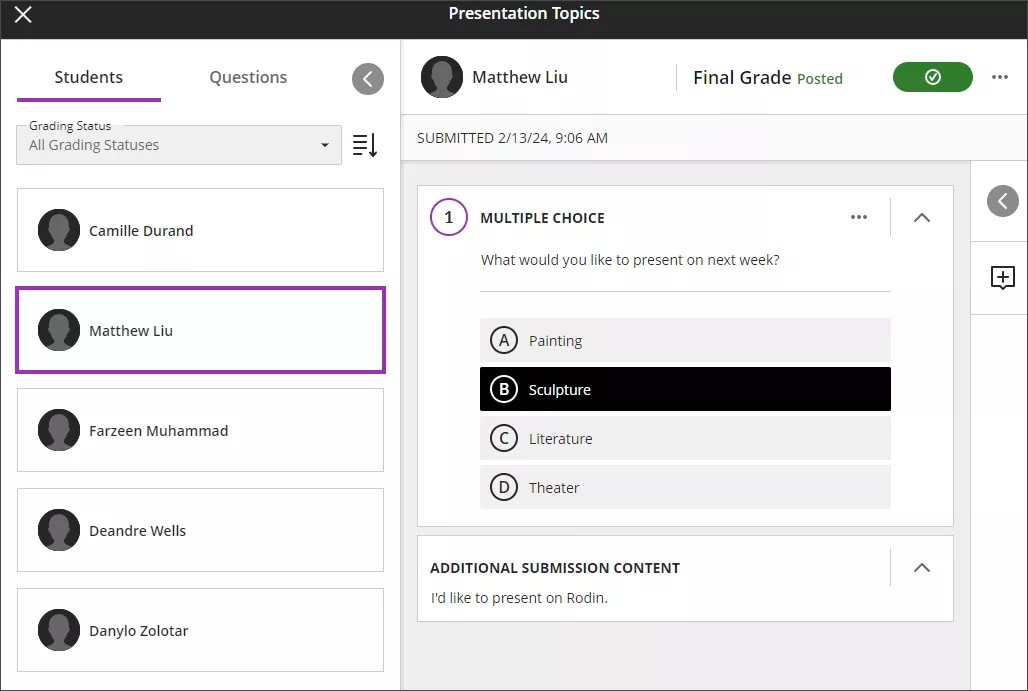
Los formularios no calificados no tendrán opciones de calificación disponibles. Puede dejar comentarios para un estudiante seleccionando el ícono más de gran tamaño que se encuentra junto a la respuesta del estudiante.
También puede descargar todas las respuestas de los estudiantes como archivo CSV si selecciona el menú Más opciones en la página de entregas. Seleccione Descargar todo en el menú desplegable.
Puede ver más información sobre cómo interactúan los estudiantes con el formulario en la pestaña Actividad del estudiante.